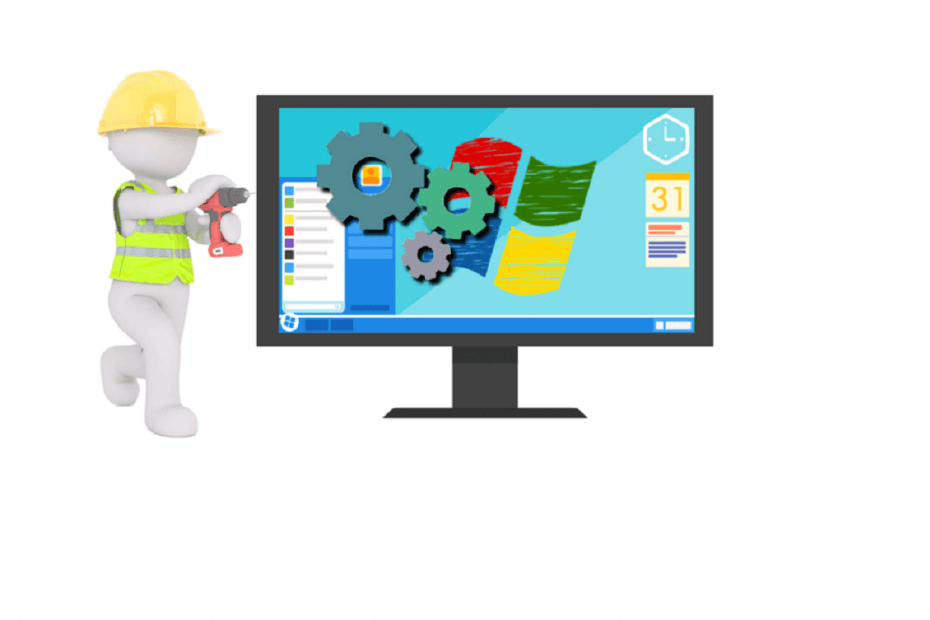
תוכנה זו תתקן שגיאות מחשב נפוצות, תגן עליך מפני אובדן קבצים, תוכנות זדוניות, כשל חומרה ותייעל את המחשב שלך לביצועים מקסימליים. תקן בעיות במחשב והסר וירוסים כעת בשלושה שלבים פשוטים:
- הורד את כלי התיקון למחשב Restoro שמגיע עם טכנולוגיות פטנט (פטנט זמין פה).
- נְקִישָׁה התחל סריקה כדי למצוא בעיות של Windows שעלולות לגרום לבעיות במחשב.
- נְקִישָׁה תיקון הכל כדי לפתור בעיות המשפיעות על אבטחת המחשב וביצועיו
- Restoro הורדה על ידי 0 קוראים החודש.
בהתחשב בשפע הפונקציות שמבצע מחשב, כל משתמש ירצה ליהנות מהביצועים הטובים והמהירים ביותר בכל עת. עם זאת, חלק מהמשתמשים דיווחו כמה האטות תוך שימוש ב- Windows 10.
יכולות להיות סיבות רבות ל האטה במחשב. אחד הגורמים השכיחים ביותר קשור ל זיכרון המתנה. בעיה זו מקושרת ל- RAM של המחשב שלך.
מאמר זה בוחן את הבעיה ומטרתו לספק לכם כמה פתרונות קלים למעקב בנושאים ספציפיים אלה.
מהו זיכרון המתנה?
זיכרון המתנה הוא סוג מיוחד של זיכרון גישה אקראית ניהול (RAM) ב- Windows 10 שגורם לעיתים קרובות להאט את המחשב, במיוחד גרסאות 64bit. הסיבה לכך היא לעתים קרובות באגים המשפיעים על מערכת ההפעלה.
תוכניות ושירותים הפועלים ב- Windows 10 משתמשים בחלק מה- RAM כמטמון. משמעות הדבר היא שהם כותבים סדרה של מידע שנמצא בשימוש תכוף באזור זיכרון זה. יש לשחרר את המטמון לאחר ביצוע תוכניות או שירותים ולהעמידו לרשותך, אך זה לא תמיד קורה.
למעשה, כאשר הבאג מופיע, הנתונים הכלולים בזיכרון המטמון, במקום להימחק, מונחים במצב המתנה קבוע והופכים להיות זיכרון לא פעיל או זיכרון RAM במצב המתנה.
- קָשׁוּר: 5 חומרי ניקוי הזיכרון הטובים ביותר ל- Windows 10 להגברת מהירות המחשב
תופעה זו, שלעתים יכולה להגיע אליה לספוג כמעט את כל הזיכרון החופשי, גורם להאטה בתהליכים הפועלים במחשב שלך. זה קורה מכיוון ש- Windows נאלץ להשתמש בקובץ ההחלפה ב- כונן קשיח. זה משהו שיש להימנע ממנו, במיוחד עם מחשב המצויד בדיסק SSD.
זה יכול להיות באג מעצבן במיוחד עבור אנשים שעובדים במחשבים הניידים שלהם או גיימרים שזקוקים להרבה זיכרון RAM בחינם כדי ליהנות מהמשחקים שלהם.
מתי בדרך כלל מתרחשות בעיות בזיכרון המתנה?
אם עדכון Windows 10 פועל, משחקים או תוכניות אחרות בשימוש עשויות להתחיל לגמגם. אפשר גם לקבל הודעה כמו "תקלה בזיכרון"או"התוכנית אינה יכולה להקצות את ה- RAM הדרוש”.
מה לעשות אם זיכרון המתנה נמוך במחשב האישי?
הפעל סריקת מערכת כדי לגלות שגיאות אפשריות

הורד את Restoro
כלי לתיקון מחשב

נְקִישָׁה התחל סריקה כדי למצוא בעיות ב- Windows.

נְקִישָׁה תיקון הכל כדי לפתור בעיות עם טכנולוגיות פטנט.
הפעל סריקת מחשב באמצעות כלי התיקון Restoro כדי למצוא שגיאות הגורמות לבעיות אבטחה ולהאטות. לאחר השלמת הסריקה, תהליך התיקון יחליף קבצים פגומים בקבצי ורכיבי Windows חדשים.
תוכל להחזיר את המערכת למהירותה הרגילה על ידי ביצוע השלבים המפורטים להלן.
כיצד לבדוק אם מדובר בזיכרון במצב המתנה?
שלב 1 לחץ בו זמנית על מקשי CTRL + SHIFT + ESC כדי להפעיל את מנהל משימות לוּחַ. לחלופין, אם אתה מעדיף, לחץ באמצעות לחצן העכבר הימני על חלק ריק בשורת המשימות ובחר מנהל המשימות.
שלב 2 - הקלק על ה ביצועים לחץ ולחץ למטה על פתח את צג המשאבים.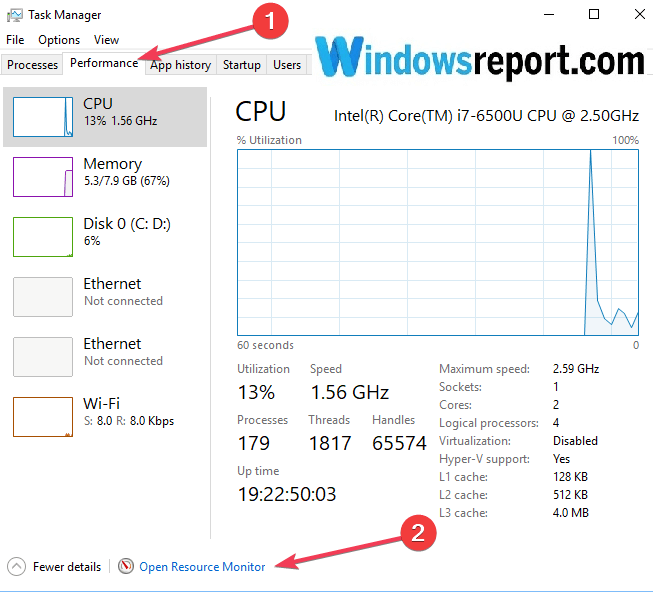
כעת תוכלו לראות בחלונית ייצוג של ה- RAM. זה בירוק הוא זיכרון RAM בשימוש, זה בתכלת הוא הזיכרון הפנוי, וזה בכחול הוא זיכרון המתנה. אם האחרון מלא, המחשב שלך מאט בגלל זיכרון המתנה.
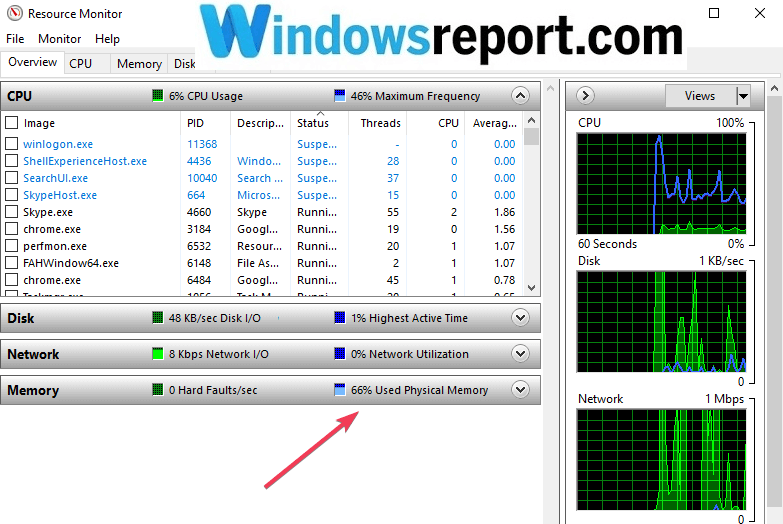
כעת תוכלו לעבור משלב הניתוח לפעולה. ישנן שתי תוכניות שימושיות לפתרון בעיה זו RAMMap ו EmptyStandbyList, המתואר בפתרון 1 ובפתרון 2, בהתאמה.
הראשון שימושי יותר אם הבאג לעתים רחוקות מפריע לך. אם הבאג בזיכרון המתנה הוא נפוץ, אז התוכנית השנייה מציעה פתרון מדויק יותר.
- קָשׁוּר: תיקון: דליפת זיכרון של Mozilla Firefox ב- Windows 10, 8.1
פתרון 1: התקן את RAMMap
- עבור לאתר הרשמי של מיקרוסופט ו iInstall RAMMap שהוא כלי עזר שפותח על ידי מיקרוסופט.
- שמור את התוכנית ופתח את הקובץ
- הפעל את התוכנית
- בלוח תנאי רישיון המשתמש לחץ אני מסכים

- לוח RAMMap פתוח כעת ויש לך ייצוג גרפי מפורט של מצב השימוש ב- RAM.
- הקלק על ה השתמש בספירות ולאחר מכן לחץ על הלחצן סך העמודה. שם אתה יכול לראות את קובץ ממופה קטגוריה, שהיא קבצי זיכרון המטמון הפעילים וגם במצב המתנה.
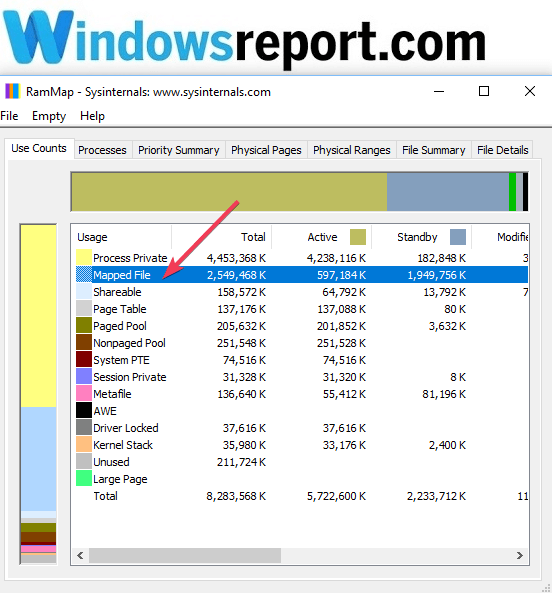
- נְקִישָׁה ריק בשורת התפריטים ובחר רשימת המתנה ריקה כדי לשחרר את זיכרון המתנה.
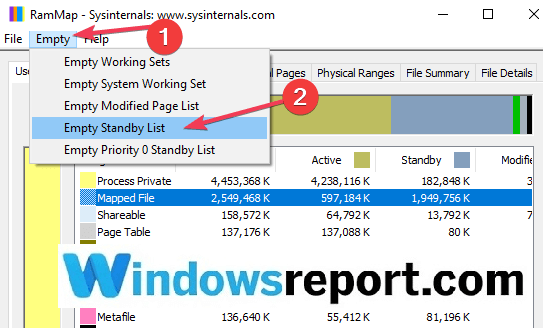
- נְקִישָׁה קוֹבֶץ ובחר לְרַעֲנֵן כדי לעדכן את הפאנל כדי לראות כיצד התוכנית צמצמה את זיכרון המתנה והגדילה את זה שאינו בשימוש.
- קָשׁוּר: תיקון: LockAppHost.exe משתמש בזיכרון רב ב- Windows 10
פתרון 2: הורד את EmptyStandbyList
- הורד את EmptyStandbyList ושמור אותו בכל תיקיה. זו למעשה שורת פקודה שמרוקנת את רשימות המתנה.
- לחץ לחיצה ימנית על העכבר, עבור אל מאפיינים ובחר הפעל כמנהל תחת תאימות
- פתח את מתזמן המשימות וצור משימה בצד ימין
- תן שם ל- כללי כרטיסייה.
- עבור אל אפשרויות אבטחה ולחץ על שנה משתמש או קבוצה
- עבור למתקדמים, לחץ על מצא עכשיו ובחר מערכת, והפעל אותה ברקע בשקט
- בחר הפעל עם ההרשאות הגבוהות ביותר והוסתר
- לחץ על הכרטיסייה טריגרים, עבור אל חדש ולחץ על לוח זמנים ופעם אחת
- הגדר את המשימה כל 5 דקות ובחר את משך הזמן ללא הגבלת זמן
- עבור לכרטיסיית הפעולה
- הפעל תוכנית ולחץ על הקובץ EmptyStandbyList.exe. באופן זה זיכרון המתנה שלך יינקה כל 5 דקות עד שתשנה את ההגדרות שוב.
בעוד ש- RAM MAP ו- EmptyStandbyList הם כלים יעילים, מומלץ לחפש את המקור האמיתי לבעיה כדי לעדכן את אותה תוכנה מסוימת. הבעיה יכולה להיגרם על ידי תוכנה מסוימת או תוכנה זדונית שאם ניתן לאתר אותו בסריקות השגרה, אם יתגלה.
הבעיה נפתרה
באג זיכרון המתנה ב- Windows 10 עלול לגרום לבעיות מעצבנות ולהאט את המחשב. עם זאת, RAM MAP ו- EmptyStandbyList יכולים לפתור את הבעיה ביעילות.
אם כבר מדברים על בעיות זיכרון, אם הבעיה נמשכת, אתה יכול להשתמש גם במדריכים לפתרון בעיות המפורטים להלן:
- זיכרון וירטואלי של חלונות 10 נמוך מדי [תיקון]
- נפתר: מדוע המחשב שלי מעתיק קבצים כל כך איטי?
- כיצד לפתור דליפות זיכרון ב- Windows 10
השתמש בתגובות למטה כדי ליידע אותנו אם הצלחת לפתור בעיה זו לאחר השימוש במדריך זה.
 עדיין יש לך בעיות?תקן אותם בעזרת הכלי הזה:
עדיין יש לך בעיות?תקן אותם בעזרת הכלי הזה:
- הורד את כלי התיקון למחשב זה דורג נהדר ב- TrustPilot.com (ההורדה מתחילה בעמוד זה).
- נְקִישָׁה התחל סריקה כדי למצוא בעיות של Windows שעלולות לגרום לבעיות במחשב.
- נְקִישָׁה תיקון הכל כדי לפתור בעיות עם טכנולוגיות פטנט (הנחה בלעדית לקוראים שלנו).
Restoro הורדה על ידי 0 קוראים החודש.

![סיוע מהיר לא עובד ב-Windows 11/10 [תוקן ב-5 דרכים]](/f/1a31147fffbc549e55c861ea2ae644bc.jpg?width=300&height=460)
